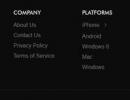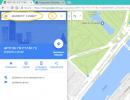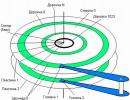Directx atnaujinimas Windows 7. Kur atsisiųsti ir kaip įdiegti DirectX – išsamus vadovas
Jei mėgstate kompiuterinius žaidimus, tikriausiai žinote, kad be naujausios „DirectX“ versijos daugelis 3D programų tiesiog neveiks. Ir net gana paprastiems dvimačiams žaidimams dažnai reikalingas šis paketas. Aš jums pasakysiu, kaip atnaujinti „DirectX“ sistemoje „Windows XP“ į naujausią versiją.
Pirmiausia pažvelkime į versijų numerius. WindowsXP nepalaiko 10 ir naujesnių versijų, jos buvo skirtos Windows 7, Vista ir kitoms naujesnėms operacinėms sistemoms. Yra neoficialių paketų, kurie įdiegia „DirectX 10“ ir naujesnę versiją „WindowsXP“, tačiau primygtinai rekomenduoju jų vengti. Naudosime oficialųjį DirectX9.0C, kuris daugelį metų buvo laikomas naujausiu. Tačiau čia viskas nėra taip paprasta – laikui bėgant versijos numeris nepasikeitė, tačiau buvo atlikti pakeitimai, atsirado įvairių pataisymų. Paskutinis atnaujinimas buvo išleistas 2007 m. spalio mėn. Tikėtina, kad naujų pataisymų nebebus. Taip pat yra neoficialių vėlesnių statymų.
Tikrinama įdiegta versija
Kadangi DirectX 9.0C nebuvo atnaujintas ilgą laiką, galite klaidingai manyti, kad jūsų kompiuteryje veikia pasenusi versija. Laimei, tai galima patikrinti dviem būdais. Pirmasis yra naudoti „DirectX“ diagnostikos įrankio įrankį. Skambinti labai paprasta:
- Spustelėkite "Pradėti" - "Vykdyti".
- Atsidariusiame lange įveskite „dxdiag“ be kabučių ir paspauskite Enter.
- Atsidarys mums reikalinga programa, kurios lange bus nurodyta informacija apie kompiuterį. „DirectX“ versija rodoma lango apačioje.
Deja, ši programa rodo tik versiją, bet nenurodo konkrečios paketo išleidimo datos. Bent jau tokiu būdu galite atpažinti aiškiai pasenusį paketą, pavyzdžiui, 9.0B.
Antrasis metodas taip pat neduos konkretaus atsakymo, tačiau jūs tikrai žinosite, ar jūsų versija skiriasi nuo naujausios. Jo esmė labai paprasta – reikia atsisiųsti „DirectX“ žiniatinklio diegimo programą iš oficialios „Microsoft“ svetainės. Ši programa savarankiškai tikrina įdiegto paketo versiją. Jei aptinka, kad įdiegta naujausia „DirectX“, ji tiesiog apie tai praneš. Jei ne, ji pasiūlys atsisiųsti ir įdiegti naujausią versiją.
Yra ir trečias būdas – pabandykite paleisti neseniai išleistą žaidimą, bet tai panašu į šokius su tamburinu, o rezultatas bus netikslus. Žinoma, yra ir kitų metodų, tačiau jie gana sudėtingi ir reikalauja tam tikrų įgūdžių, todėl apie juos nekalbėsiu.
Diegimo parinktys
Išsiaiškinkime, kaip atnaujinti „DirectX“ sistemoje „WindowsXP“, šio proceso vaizdo įrašą galima rasti internete, tačiau net ir be jo viskas labai paprasta. Pirmasis būdas yra įdiegti naujausią versiją iš žaidimo disko. Dažnai kūrėjai į savo diskus prideda reikalingą papildomą programinę įrangą, įskaitant paketą, kurio mums reikia naujausiai žaidimo versijai. Ši parinktis nėra pati sėkmingiausia, tačiau ji tinka tiems, kurie neturi neribotos interneto prieigos.
Kitas būdas yra atsisiųsti MicrosoftDirectX 9.0C iš oficialios svetainės. Be jokios abejonės, ši svetainė turi naujausią versiją. Jums tereikia paleisti diegimo programą ir vadovautis nuosekliomis jos instrukcijomis Po įdiegimo patartina iš naujo paleisti kompiuterį.
Trečias variantas, patogiausias, jei turite neribotą internetą, yra atsisiųsti žiniatinklio diegimo programą, kuri buvo aprašyta aukščiau. Ji pati patikrins įdiegtą versiją ir, jei reikia, atsisiųs visus reikalingus failus. Procesas vyksta automatiškai, vartotojui visiškai nereikia susidurti su versijomis, tereikia patvirtinti, kad norite atnaujinti. Tai labai patogu tiems, kurie nemėgsta pildyti savo galvos nereikalinga informacija, todėl dažniausiai naudojuosi žiniatinklio diegimo programa.

Dar kartą primenu, kad programinę įrangą iš „Microsoft“ turėtumėte atsisiųsti tik iš oficialios svetainės, tik tai garantuoja virusų nebuvimą ir tinkamą programų veikimą. Po atnaujinimo be problemų galėsite žaisti žaidimus, kuriems reikalingos senesnės DirectX versijos.
„Windows 7“, „Windows 8“ ir „Windows 10“.Įdiegti ir reguliariai atnaujinti komponentus ir tvarkykles „DirectX“. leis maksimaliai optimizuoti Windows, kad išnaudotumėte visas šiuolaikinių kelių branduolių procesorių ir pažangių technologijų galimybes kompiuterinės grafikos srityje.
Atsisiųskite ir atnaujinkite „DirectX“.
Dėl DirectX tvarkyklės naujinimai, kompiuteryje turite įdiegti oficialią „Microsoft“ programą - dxwebsetup.exe. Įdiegęs jis automatiškai atsisiųs ir įdiegs trūkstamas DirectX komponentų ir tvarkyklių versijas jūsų kompiuteryje, kuriame veikia Windows 7 | Windows 8.1 | Windows 10
![]() „Microsoft DirectX ® Setup“ galite atsisiųsti iš (0,28 MB, patikrinta, ar nėra MSE ir Avast virusų) arba iš oficialios „Microsoft“ svetainės (reikalinga „Live ID“ paskyra).
„Microsoft DirectX ® Setup“ galite atsisiųsti iš (0,28 MB, patikrinta, ar nėra MSE ir Avast virusų) arba iš oficialios „Microsoft“ svetainės (reikalinga „Live ID“ paskyra).
Svarbu! IN Windows 10 Pagal numatytuosius nustatymus „DirectX 11.2“ ir „DirectX 12“ paketai jau yra atsisiunčiami ir atnaujinami naudojant „Windows Update“.
Kaip įdiegti DirectX
Diegdami ir atnaujindami „DirectX“ turite nuolat prijungti kompiuterį prie interneto. Programa atsisiunčia trūkstamus paketus iš Microsoft serverio (dažniausiai ne daugiau kaip 100 MB).
Paleiskite failą dxwebsetup.exe, sutikite su licencijos sutarties sąlygomis, atsisakykite įdiegti Bing skydelį, jei norite naudoti kitą paieškos paslaugą (kuo mažiau jūsų kompiuteryje, tuo greičiau veikia Windows). Po to prasidės DirectX komponentų inicijavimas ir diegimas. .

Prieš atsisiųsdama ir įdiegdama „DirectX SDK“ komponentus ir naujinimus, programa informuos galutinį vartotoją apie atsisiųstų „DirectX“ vykdomosios bibliotekos failų dydį.

Pasibaigus programai, iš naujo paleiskite kompiuterį. Nepamirškite laiku įdiegti visų svarbių „Windows 7“ / „Windows 8“ naujinimų, kad užtikrintumėte savo žaidimus ir darbą bei palaikytumėte aukštą sistemos saugumą.
Kaip sužinoti DirectX versiją
Informacijos apie naudojamą „DirectX“ versiją galite gauti naudodami programą, iš anksto įdiegtą bet kuriame „Windows“ kompiuteryje. „DirectX“ diagnostikos įrankis“ Norėdami tai padaryti, atidarykite meniu Pradėti, paieškos juostoje įveskite dxdiag ir paieškos rezultatuose atidarykite dxdiag.exe.
Norėdami paleisti „dxdiag“ sistemoje „Windows 8“, paleiskite paieškos juostą sparčiuoju klavišu + („Win+Q“)

Sistemoje naudojama DirectX versija bus nurodyta pačioje pirmojo diagnostikos įrankio lango apačioje (mūsų atveju tai yra „DirectX 11“.). Taip pat rodoma išsami informacija apie sistemą – procesorių, BIOS versiją, ieškos failą ir RAM dydį. Kompiuteriuose, kuriuose veikia „Windows 8“, yra 11.1 vykdomųjų bibliotekų versija, o kompiuteriuose, kuriuose veikia „Windows 7“, yra „DirectX 11“.

„DirectX“ atnaujinimas kompiuteryje be interneto prieigos
Jei kompiuteris, kuriame reikia atnaujinti „DirectX“, neturi interneto prieigos, iš anksto galite atsisiųsti specialų „Platinimo paketą“, kuriame yra visi naujausi vykdomųjų bibliotekų naujinimai.
Naujausią naujinimo paketo versiją galite rasti „Microsoft“ svetainėje anglų kalba. Atsisiuntimo nuoroda: http://www.microsoft.com/en-us/download/details.aspx?id=8109
Atsisiuntę parašykite vykdomąjį „Direct X“ failą į išorinę laikmeną (USB „flash drive“) ir perkelkite į kompiuterį, kuriame reikia įdiegti.
Naujausia informacija apie visas „Windows“ versijas ir versijas yra 2016 m. įskaitant 64 bitų „Windows 10“..
Kiekvienas žmogus, kuris žaidžia žaidimus kompiuteryje ar net naudoja pastarąjį kasdieninėms problemoms spręsti, greičiausiai susidūrė su tokiu dalyku kaip „DirectX“, tačiau ne visi žino, kas tai yra, ar būtinas šio komponento buvimas, kodėl jį reikia atnaujinti. ir kur nemokamai atsisiųsti Microsoft DirectX 12, skirtą Windows 10?
Kas yra „DirectX“?
Paaiškinimai sudėtinga technine kalba šiuo atveju yra netinkami; tokią informaciją visada lengva rasti oficialiose svetainėse arba Vikipedijoje. Paprastais žodžiais tariant, tai yra biblioteka arba instrukcijų rinkinys, atsakingas už kompiuterio aparatinės ir programinės įrangos sąveiką. „DirectX“ labai priklauso nuo vaizdo plokštės, tačiau nepalieka jos ramybėje ir žino, kaip atverti kitas kompiuterio dalis, kad išnaudotų maksimalią galią žaisti arba realiuoju laiku sukurti žaidimo elementus, kuriuos kūrėjai parašė iš anksto. Jis veikia automatiškai, todėl jums nereikės jaudintis, kaip įjungti „DirectX 12“ sistemoje „Windows 10“. Taip, tai ne tik atkūrimo įrankis, kurį naudoja žaidėjai ar įprasti kompiuterių vartotojai, bet ir įrankis, skirtas kūrėjams rasti maksimalus techninės ir programinės įrangos komponentų sąveikos lygis. Tačiau klausimas, kaip iš naujo įdiegti „DirectX“ sistemoje „Windows 10 x64“, ar apskritai, ar jį reikia įdiegti, ypač dažnai kyla tarp pirmųjų.
Šį bibliotekų rinkinį sukūrė „Microsoft“ ir jis naudojamas tik „Windows“ operacinėse sistemose.
Kam skirtas „DirectX“?
Reikėtų pažymėti, kad jei niekada nesusidūrėte su tokia koncepcija ir galite garantuoti, kad nieko panašaus neįdiegėte sistemoje, komponentas vis dar yra ir netgi yra būdas peržiūrėti „DirectX“ versiją sistemoje „Windows“. 10. Nepaisant to, kad jis yra skirtas žaidimų projektams, jis naudojamas ir kituose OS procesuose, todėl yra būtinas ir yra įdiegtas kartu su juo. Priklausomai nuo Windows versijos, bibliotekų versijos taip pat skiriasi - nuo 9.0 Windows XP iki 12.0 Windows 10. Ir taip toliau, kai bus išleista nauja OS, bus naujas bibliotekų atnaujinimas. Vėlgi, tai labai svarbus rodiklis. Kiekviena nauja rinkinio versija ne tik prisitaiko prie naujos operacinės sistemos, bet ir suteikia išplėstines galimybes kūrėjams, todėl teoriškai tas pats žaidimas, paleistas su 9 ir 11 versijomis, gali atrodyti labai skirtingai – ypač kalbant apie vaizdo efektus. Štai kodėl svarbu žinoti, kaip įdiegti „DirectX 12“ sistemoje „Windows 10“.
Svarbu! Pats rinkinys neturės jokios įtakos kokybei, tačiau skirtingų versijų technologijų skaičius gali labai paveikti tai, kaip kūrėjas jas naudoja ir kas galiausiai išeina iš žaidimo. Remiantis tuo, galima suprasti .
Kaip sužinoti „DirectX“ versiją „Windows 10“?
Patikrinti esamą sistemoje įdiegtą versiją nėra sunku net pradedantiesiems vartotojams.

Lengviausias būdas patikrinti „DirectX“ versiją sistemoje „Windows 10“.
Laimei, šios bibliotekos yra komponentas, kurį lengva rasti ir įdiegti. Tai nemokama ir visada buvo. Tačiau tai taip pat slepia dar vieną sunkumą, ypač nepatyrusiems vartotojams. Yra didelė tikimybė gauti kenkėjišką failą. Tačiau vėlgi, yra paprastas, bet patikimas būdas išvengti visų galimų problemų – atsisiųskite diegimo failus tik iš oficialios svetainės.
Atsisiųskite ir įdiekite bibliotekų rinkinį
Šiuo atveju tai yra oficiali „Microsoft“ svetainė. Svetainėje raskite mygtuką „Atsisiųsti“ arba „Atsisiųsti“.  Tada spustelėkite „Atmesti ir tęsti“.
Tada spustelėkite „Atmesti ir tęsti“. 
Atsisiųskite failą dxwebsetup.exe, tada paleiskite jį. 
Tiek atsisiunčiant, tiek diegiant rekomenduojama atkreipti dėmesį į visus diegimo proceso etapus ir pasirodžiusius dialogo langus, kurių metu įmonė bandys jums pateikti kelis savo produktus – nuo Microsoft Office iki Bing. skydelis. Tai, žinoma, nėra kenkėjiški failai, bet jei jums jų nereikia, jie gali būti visiškai nenaudingi.

Sutinkame su licencijos sutarties sąlygomis.



Tada įdiekite juos.

Įdiegę spustelėkite „Baigti“. 
Svetainėje pabrėžiama, kad šio komponento pašalinti negalima, todėl patartina sukurti tašką, kad iškilus nesklandumams būtų galima lengvai jį atkurti iš reikiamos vietos, taip išvengiant poreikio jį visiškai įdiegti iš naujo. Diegimo metu nėra siūlomų parinkčių ir jūs nežinote, kur yra „DirectX“ sistemoje „Windows 10“. Net kelias pasirenkamas automatiškai, todėl procese neturėtų kilti jokių sunkumų.
Kaip atnaujinti „DirectX 12“ versiją, skirtą „Windows 10“?
Svarbu žinoti, kaip atnaujinti „DirectX 12“ versiją, skirtą „Windows 10“, skirtą 64 bitams arba 32 bitams – atsisiųsdami diegimo failą iš „Microsoft“ svetainės, gausite ne konkrečios bibliotekos platinimo rinkinį, o asistentą, pirmiausia nustatys jūsų vaizdo plokštės ir operacinės sistemos versiją, o tada, remdamasi Šiuo metu, atsisiųs reikiamus failus, kad būtų galima įdiegti. Taigi iš tikrųjų tokiu būdu diegdami bibliotekas atnaujinate bibliotekų rinkinį į naujausią versiją. Tai nereguliuojama rankiniu būdu, bet yra pagrįsta tam tikrais veiksniais.
Retais atvejais rinkinys neatnaujinamas. Tai galima išspręsti paprastu iš naujo įdiegimu.
Tai vienintelis atsakymas į klausimą, kodėl „DirectX 12“ neįdiegta „Windows 10“.
Ką daryti, jei nepasitikiu „Microsoft“?
Jei nepasitikite „Microsoft“ ir norite patys išsiaiškinti, kurią vaizdo plokštės versiją palaiko, galite atlikti kelis veiksmus:
- Apsilankykite oficialioje gamintojo svetainėje ir raskite atitinkamą lentelę. Tai neatidėliotinas klausimas, todėl jį ieškant neturėtų kilti problemų;
- Naudokite bet kurią programą, kuri nustato kompiuterio komponentų rinkinį. Viena iš galimybių yra pasiūlyti nemokamą GPU-Z. Reikiama informacija yra skiltyje „Grafikos plokštė“, esančiame lauke „DirectX Support“.
„DirectX“ yra programinės įrangos sprendimų rinkinys, kurį kūrėjai naudoja kurdami programinę įrangą. „DirectX“ išpopuliarėjo kaip vaizdo žaidimų kūrimo priemonė. Kiekvieną kartą kartu su naujos „Windows“ leidimo paleidimu „Microsoft“ išleidžia naują sunumeruotą „DirectX“ versiją, kuri leidžia sukurti dar tikroviškesnius ir kokybiškesnius vaizdo efektus bei produktyviau naudoti kompiuterio išteklius.
„DirectX“ platinamas nemokamai ir dažnai įtraukiamas į įsigytą žaidimą tame pačiame diske. Be to, yra keletas kitų būdų, kaip atnaujinti „DirectX“ sistemoje „Windows 10“.
Tikrinama dabartinė „DirectX“ versija
Pagal numatytuosius nustatymus „Windows 10“ yra iš anksto įdiegta 12 „DirectX“ versija.Šis rinkinys yra naujausias bibliotekos leidimas ir jo nereikia atnaujinti. Norėdami tai patikrinti ir sužinoti „DirectX“ versiją, kurią naudojate „Windows 10“, turite:
- Užduočių juostoje spustelėkite paieškos juostą arba paspauskite klavišų kombinaciją Win + R.
- Teksto laukelyje įveskite komandą „dxdiag“ ir spustelėkite „Vykdyti“.
- Išnagrinėkite duomenis pasirodžiusiame lange, kurio apačioje turėtų būti nurodyta jūsų naudojama DirectX versija.
Svarbu! Nors „Windows 10“ yra iš anksto įdiegta „DirectX 12“, dialogo lange dxdiag kai kuriais atvejais gali būti rodoma ankstesnė versija. Taip yra dėl to, kad kompiuteryje naudojama vaizdo plokštė nepalaiko DX12 naudojamų technologijų. Informaciją apie vaizdo plokštės palaikomas technologijas visada galite gauti oficialioje įrenginio gamintojo svetainėje.
Atnaujinti
Vienintelis būdas atnaujinti „DirectX 12“ sistemoje „Windows 10“ yra patikrinti, ar nėra bibliotekos naujinimo naudojant „Windows Update“. Bet kokie bandymai atsisiųsti žiniatinklio diegimo programą iš oficialios „Microsoft“ svetainės arba gauti pagalbos, kaip atnaujinti DX į naujausią 12 versiją, nukreips vartotoją į „Windows 10“ naujinimo puslapį.
Taigi, norėdami patikrinti sistemos komponentų naujinimus, turite:
- Atidarykite kompiuterio nustatymus.
- Eikite į skyrių „Atnaujinimas ir sauga“.
- Spustelėkite mygtuką „Patikrinti atnaujinimus“.
- Sutikite įdiegti naujinimus.

Vaizdo įrašas
Norėdami žingsnis po žingsnio vadovautis instrukcijomis, rekomenduojame žiūrėti vaizdo įrašą.
Suimtas
Svarbu atsiminti, kad nauji DX leidimai pasirodo itin retai – dažnai atnaujinimas įvyksta vos kelis kartus prieš pasirodant kitai pagrindinei versijai. Todėl, jei „Directx 12“, skirto „Windows 10“, atsisiuntimo užduotis yra skirta pagerinti kompiuterio našumą žaidimuose, tada geriau patikrinti tvarkyklių būseną arba pagalvoti apie įrenginio aparatinės įrangos tobulinimą.
„DirectX“. yra būtinų bibliotekų rinkinys, skirtas Microsoft Windows 32 bitų ir 64 bitų. Naujasis „Direct X11“ skirtas tinkamam įvairių kompiuterinių žaidimų veikimui, taip pat kitoms programoms, pavyzdžiui, vaizdo ir garso atkūrimui kai kuriuose grotuvuose. Žaidėjai taip pat gali juo naudotis. Bet kokie kompiuteriniai žaidimai naudoja 3D grafiką, kuri bus įgyvendinta naudojant „Direct X12“ technologiją. Laiku neatnaujinus „DirectX“ technologijos programinės įrangos jūsų kompiuteriui, kompiuterinis žaidimas gali nepasileisti.
Net jei ši programa jau yra įdiegta, bet senesnė versija, tai norint tinkamai veikti ir rodyti šiuolaikinių kompiuterinių žaidimų 3D grafiką, rekomenduojame nemokamai atsisiųsti ir atnaujinti DirectX į naujausią versiją.
Technologijoje Tiesioginis X Taip pat yra žemo lygio funkcijų, tokių kaip dvimatis (2D) grafikos pagreitis. Taip pat palaikomi įvairūs įvesties įrenginiai, tokie kaip vairasvirtė, klaviatūra, pelė. Taip pat yra garso įrangos palaikymas, užtikrinantis aukštos kokybės garsą. Dažnai diegiant žaidimą jis gali būti komplektuojamas „DirectX 11“., taip pat pasenusios versijos „DirectX 10“. arba „DirectX 9.0c“.. Šios versijos nebėra aktualios, todėl rekomenduojame jas atnaujinti į naujausią versiją „DirectX 12“.. Visa tai yra dėl to, kad „DirectX“, skirtą „Windows 10“, 8, 7, galima atnaujinti gana dažnai, o naujinimus būtina stebėti. Su kiekviena nauja programos versija pridedamos naujos bibliotekos, diegiamos naujos technologijos kompiuterinių žaidimų grafikos kokybei gerinti ir kt. Kiekvienas žaidėjas visada turėtų turėti po ranka įvairių naujų tvarkyklių, iš kurių viena yra „DirectX 11“ ir „12“, skirta „Windows 7“, 8, 10. Taigi rekomenduojame įdiegti naujausią „DirectX“ versiją, kurią galite padaryti nemokamai. Atsisiųskite „DirectX 11/12“, skirtą „Windows“. 7, 8, 10 per tiesioginę nuorodą be registracijos ir SMS į mūsų svetainę.
Dėl šios diegimo programos, kurią galite atsisiųsti žemiau, gausite „DirectX 9.0c“, 10, 11, 11.1, 12 naujinimą, skirtą „Windows 10“, 8 ir 7. Jums tereikia interneto ryšio. Paleidę žiniatinklio diegimo programą galite atnaujinti „DirectX“ į naujausią versiją iš oficialios svetainės.
Oficialus „DirectX 12“, skirtas „Windows 7“, 8, 10, išleidimas įvyko seniai. Norime atkreipti dėmesį, kad jums nereikia diegti „DirectX 12“, skirtos „Windows 10“, nes ji yra integruota į „Windows 10“ sistemą.
Dažnai vartotojai nežino atsakymo į klausimą - kaip patikrinti „DirectX“ versiją „Windows 10“, 7, 8? Norėdami tai padaryti, vienu metu turite paspausti klaviatūros klavišus „Win + R“ (kur „Win“ yra klavišas su „Windows“ logotipu) arba spustelėti mygtuką Pradėti („Windows 10“ ir „Windows 8“ - dešiniuoju pelės mygtuku spustelėkite „Pradėti“ - „ Vykdyti“) ir paieškos laukelyje įveskite dxdiag, tada paspauskite Enter. Atsidarys langas „DirectX“ diagnostikos įrankis, o skirtuke „Sistema“ matysite informaciją apie įdiegtą „DirectX“ versiją.